2024 年 Chrome 和 Firefox 瀏覽器錄音機最佳選擇
當您從 Internet 上找到吸引人的聲音時,您傾向於將其下載到您的計算機上。許多人想從 Chrome 或 Firefox 錄製瀏覽器音頻以獲得想要的音頻或音樂,尤其是當沒有可用的下載按鈕時。這個過程很簡單;您可以使用許多工具從 Chrome 或 Firefox 捕獲瀏覽器音頻。如果您需要學習最好的擴展和軟件,這篇文章將為您提供三種方法來幫助您獲得所需的音頻和音樂。
指南列表
第 1 部分:使用 AnyRec 屏幕錄像機錄製任何瀏覽器音頻 第 2 部分:嘗試使用瀏覽器擴展程序在 Chrome 和 Firefox 上捕獲音頻 第 3 部分:使用在線屏幕錄像機獲取瀏覽器語音 第 4 部分:有關錄製瀏覽器音頻的常見問題解答第 1 部分:使用 AnyRec 屏幕錄像機錄製任何瀏覽器音頻
你想從 Chrome 或 Firefox 錄製瀏覽器音頻嗎?和 AnyRec Screen Recorder,您可以捕獲幾乎所有您可以在 Chrome、Firefox、Safari 等上訪問的網站。桌面工具具有各種錄音機,包括錄音機。設置該工具僅包括測試計算機聲音和麥克風。此外,您還可以錄製您的聲音以進行評論或畫外音。 AnyRec Screen Recorder 是錄製媒體的必備工具。

高質量的 chrome 音頻捕獲,用於錄製來自網站、網絡研討會、電話等的聲音。
支持輸出AAC、WMA、MP3、M4A等音頻格式,音質從最低到無損。
提供其他選項,例如麥克風噪聲消除和增強,以獲得更好的體驗。
沒有錄製視頻、音頻、遊戲等媒體內容的最大時間限制。
步驟1。點擊 <"Download" button, and you will get direct to another site. After following the prompts for the installation, AnyRec Screen Recorder will automatically launch on your computer. Select the 錄音機 主菜單中的選項。
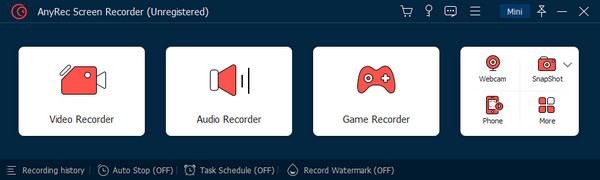
第2步。若要對系統聲音進行聲音檢查,請播放一首歌曲,您將看到第一部分的聲波。您也可以開啟「麥克風」選項,在錄製瀏覽器音訊時錄製您的聲音。對於其他設置,請轉到“首選項”選單並前往“聲音”選項卡。
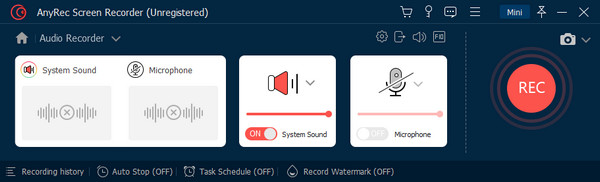
第 3 步。點選“REC”按鈕開始錄製網路音訊。在錄製會話期間提供了一個小部件選單,您可以使用它來設定錄製的自動停止。完成後,從下一個視窗修剪捕獲的音訊。點選“導出”按鈕儲存輸出。
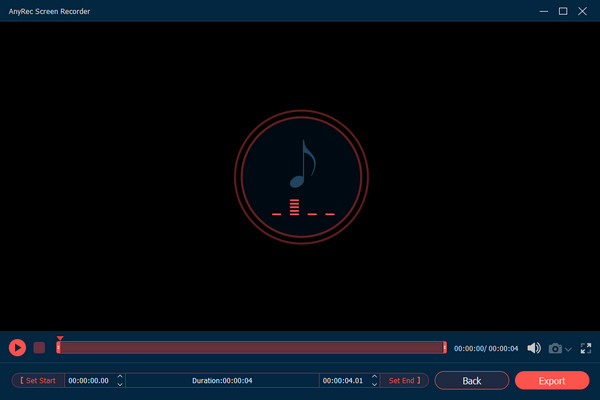
第 2 部分:嘗試使用瀏覽器擴展程序在 Chrome 和 Firefox 上捕獲音頻
Chrome 或 Firefox 上的瀏覽器錄音機通常用於任何網站。這很方便,因為您可以在需要時訪問錄音機。話雖如此,這裡是在瀏覽器上捕獲音頻的最佳工具。
用於在 Chrome 上錄製音頻的音頻捕獲擴展
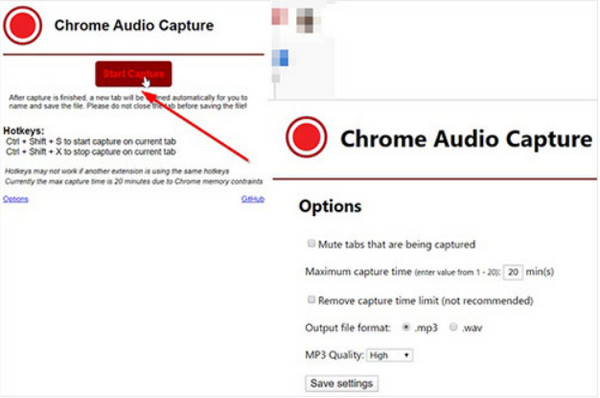
這個用於在 Chrome 上錄製網絡音頻的簡單工具可讓您捕獲當前打開的選項卡上播放的音頻。但您也可以使用它來捕獲其他選項卡上的音頻。或者,您可以使選項卡靜音以錄製所需的站點。遺憾的是,Chrome Audio Capture 無法錄製超過 20 分鐘的內容,並且可能會降低音頻質量。
使用 Live Recorder for Firefox Extension 來捕捉語音
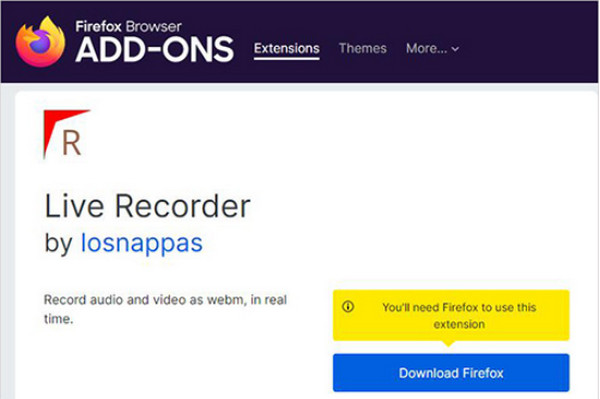
Live Recorder for Firefox 是另一種從 Firefox 瀏覽器錄製音頻的方法。與第一個選項不同,這個 火狐音頻屏幕錄像機 使您能夠錄製更長的音頻。無需附加組件即可輕鬆設置錄製。但是擴展設置為輸出WebM格式,必須轉成MP3。此外,只有有限的網站允許錄音機捕獲內容。
第 3 部分:使用在線屏幕錄像機獲取瀏覽器語音
如果您不想安裝,在線屏幕錄像機將是一個很好的選擇 錄音軟件.您可以在這部分使用最流行的工具在線錄製音頻。
1.屏幕截圖
與流媒體服務一樣,您可以使用免費的在線屏幕錄像機來錄製來自 Chrome 或 Firefox 的瀏覽器音頻。它提供了一個直觀的界面,可以通過高度隱私的記錄過程進行更直接的導航。免費使用 Screen Capture 只會在輸出上添加水印,但您可以通過購買其計劃之一將其刪除。
步驟1。訪問該網站並從清單中開啟“麥克風”和“聲音”選項。點擊“開始錄製”按鈕開始錄製。從彈出式選單中,選擇您要錄製的選項卡。
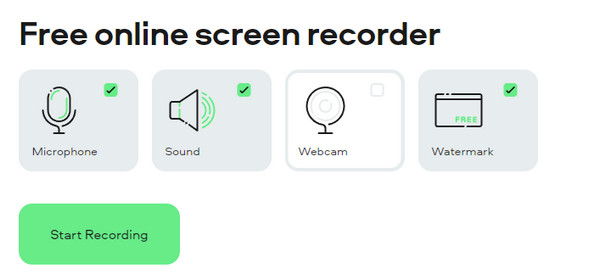
第2步。工具開始記錄後,即可繼續觀看網站或透過網站進行活動。點擊“停止錄製”按鈕並將輸出儲存到您的電腦。
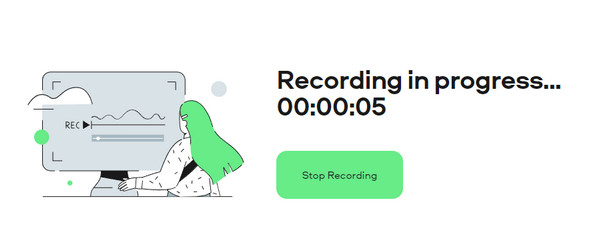
2.VEED屏幕錄像機
VEED 是一個流行的在線程序,它提供了許多用於不同目的的工具。其有價值的工具之一是在線屏幕錄像機,可用於 chrome 音頻捕獲。基於 Web 的工具還提供了一個純音頻記錄器,無需額外的轉換輸出任務就很方便。你可以用它來 錄製有聲讀物、音樂或網站上的任何聲音。
步驟1。在瀏覽器上搜尋線上工具。您可能還需要開啟要錄製的所需網站。然後,點擊 VEED 主介面中的「開始錄製」按鈕。
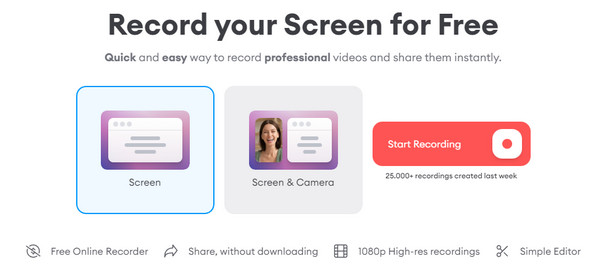
第2步。選擇“僅音訊”選項,然後錄音將自動開始。錄製後,編輯輸出並將其儲存到您的裝置。
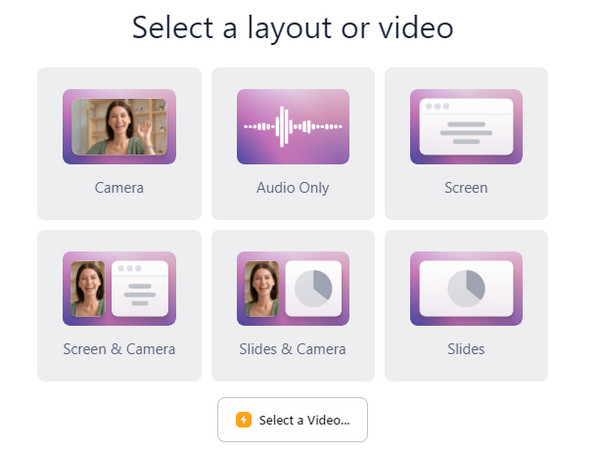
第 4 部分:有關錄製瀏覽器音頻的常見問題解答
-
從瀏覽器錄製音頻後的最佳輸出格式是什麼?
MP3 是大多數具有良好音質的設備的標準格式,但您也可以使用 AAC 來獲得有損和壓縮的文件大小,並獲得不錯的聲音。 M4A 也是一種優秀的格式,但仍需要支持,而 WMA 是一種無損格式,但較小的設備無法很好地支持它。
-
我可以使用 Chrome 音頻捕獲功能進行會議和通話嗎?
是的,您可以使用瀏覽器擴展來錄製電話會議的音頻。雖然 Zoom 內置了錄音機,但只能由主持人啟用,參與者必須徵得許可。
-
是否可以在我的手機瀏覽器上使用 Chrome 音頻捕獲?
當然是。各種應用程序允許您從手機的瀏覽器捕獲音頻,包括 XRecorder、AZ Recorder、Screen Recorder with Audio 和 Vidma Recorder。您可以下載有助於捕獲直播、通話、遊戲等的應用程序。
結論
使用所有推薦的 Chrome 和 Firefox 錄音機審核純音頻內容將更加直接!大多數推薦都是免費的,但請記住它們有限制,例如不需要的水印或受限制的網站。因此,最好投資像 AnyRec Screen Recorder 這樣的多功能軟件。單擊“下載”按鈕試用免費版本。
